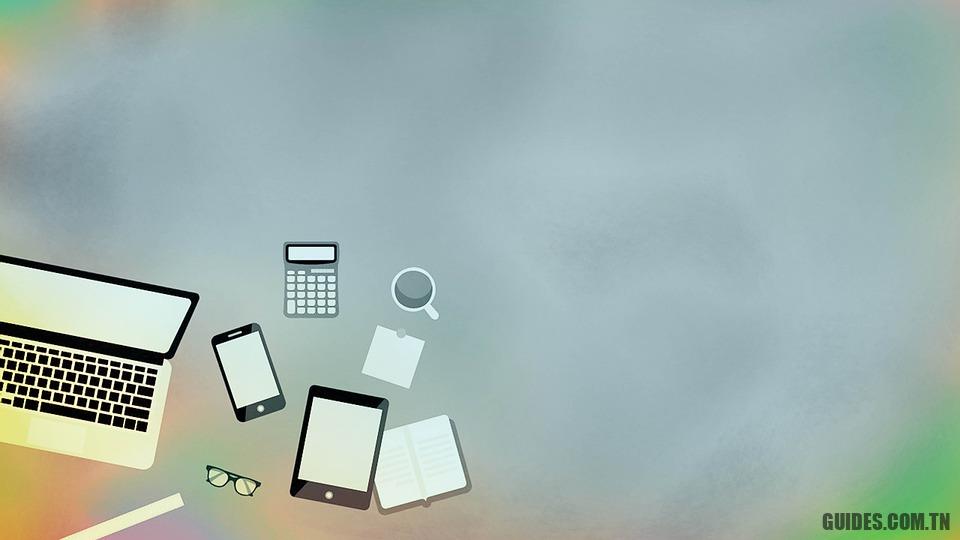Basculez les données d’iOS vers Android sans perdre les contacts et les photos
👨
Pour synchroniser les données d’un iPhone vers un téléphone Android, vous pouvez utiliser la sauvegarde Google Drive pour basculer entre les contacts, les photos et le calendrier.
Android et iOS sont les deux systèmes d’exploitation les plus utilisés sur les smartphones (presque les seuls maintenant) et même s’ils ont fondamentalement les mêmes fonctions, ils sont très différents en termes de conservation des données. Alors que pratiquement tout sur les smartphones Android est automatiquement enregistré sur votre compte Google, l’iPhone utilise plutôt l’iCloud d’Apple. Si, par conséquent, vous souhaitez passer d’un iPhone à un téléphone Android (comme le Samsung Galaxy, Xiaomi, Huawei, etc.) et vous assurer que toutes les données de la mémoire de l’iPhone sont transférées vers le nouveau smartphone, alors vous doivent trouver un moyen de faire une sauvegarde qui peut synchroniser les données entre les deux téléphones.
S’il existe plusieurs applications pour le faire, Google lui-même a évidemment pris des mesures pour apporter la solution au problème en intégrant dans son application Cloud Google Drive l’outil idéal pour faire une sauvegarde des données iPhone les plus importantes afin qu’ils puissent ensuite être facilement téléchargé sur n’importe quel autre smartphone Android.
Le nouvel outil de Google permet aux utilisateurs d’iPhone et d’iPad d’exécuter le sauvegarde sur Google Drive du carnet d’adresses, des photos et du calendrier alors de transmettez-les à votre téléphone Android rapidement et sans configurations particulières à faire. La seule exigence est d’utiliser le même compte Google sur Google Drive sur l’iPhone et d’accéder aux fonctionnalités Android.
Étape 1 : Télécharger Google Drive sur iPhone ouvrez l’application puis connectez-vous avec un compte Gmail qui, comme mentionné, doit être le même compte Gmail utilisé sur Android (où le compte Gmail est requis dès le premier démarrage).
Dans Google Drive, appuyez sur le menu à trois points, puis accédez à Paramètres -> Sauvegarde .
Google Drive vous demandera de sélectionner le type de données que vous souhaitez sauvegarder et vous permet de sélectionner des contacts, des événements de calendrier, des photos et des vidéos. Vous pouvez également sélectionner des éléments individuels, par exemple uniquement le répertoire de contacts ou uniquement des photos. Après avoir fait votre sélection, cliquez sur Démarrer la sauvegarde et attendez quelques minutes jusqu’à la fin.
Étape 2: Depuis le smartphone Android dans lequel importer les données, vous n’avez pas besoin d’installer Google Drive, il vous suffit d’ouvrir le Paramètres et aller à la rubrique Compte et ajoutez le compte Google où la sauvegarde de l’iPhone a été enregistrée. Cette étape ne doit être effectuée que si vous n’avez pas encore configuré le compte Google sur votre téléphone ou si vous utilisez un autre compte Gmail.
La synchronisation des données est immédiate et automatique, avec les photos téléchargées sur Google Photos, le carnet d’adresses téléchargé sur Google Contacts et les événements de calendrier téléchargés sur Google Calendar.
Si vous souhaitez utiliser des applications alternatives qui incluent également des données supplémentaires, vous pouvez vous référer au guide pour transférer des contacts, des photos et des applications de l’iPhone vers Android sur le nouveau smartphone
Explorez également plus d’articles dans nos catégories Internet, Technologie & Ordinateurs et internet.
On vous remercie pour votre visite et on espère que notre article Basculez les données d’iOS vers Android sans perdre les contacts et les photos
vous aide, n’oubliez pas de partager l’article sur Facebook, twitter et whatsapp avec les hashtags ☑️ #Basculez #les #données #diOS #vers #Android #sans #perdre #les #contacts #les #photos ☑️!